音箱与笔记本电脑连接不成功怎么办?
在现代生活工作环境中,音箱作为提升听音体验的重要设备,与笔记本电脑的连接问题成为众多用户可能遇到的烦恼之一。若您在尝试将音箱连接至笔记本电脑进行音乐欣赏、游戏娱乐或视频会议时遭遇连接难题,本文将为您提供全面的故障排查和解决方法,帮助您快速重返优质的声音体验。
确认设备兼容性和硬件连接
我们必须确认音箱和笔记本电脑之间的基础兼容性。若您的音箱是蓝牙音箱,确保笔记本电脑具备蓝牙功能;若是3.5mm音频接口或USB接口的有线音箱,则检查相应的接口和连接线是否无损并正确连接。
蓝牙音箱连接问题
1.启动音箱蓝牙模式
不少蓝牙音箱在电量充足时,会自动进入配对模式。若无自动配对,您可能需要按住音箱的配对按钮数秒以启动配对。当指示灯出现配对状态时,即表明它已准备好被搜索。
2.搜寻并连接电脑蓝牙
在笔记本电脑上,打开蓝牙搜索功能,找到音箱设备名称,点击连接。一些笔记本电脑可能要求输入PIN码,此时请查阅音箱说明书获取正确的PIN码。
有线音箱连接问题
1.检查音频接线
确保音频线两端都已牢固插入音箱和笔记本电脑相应的音频接口。
2.检查电脑输出设置
在电脑上,右击任务栏的扬声器图标,选择“播放设备”。确保您的音箱已被电脑识别为输出设备,并设置为默认设备。
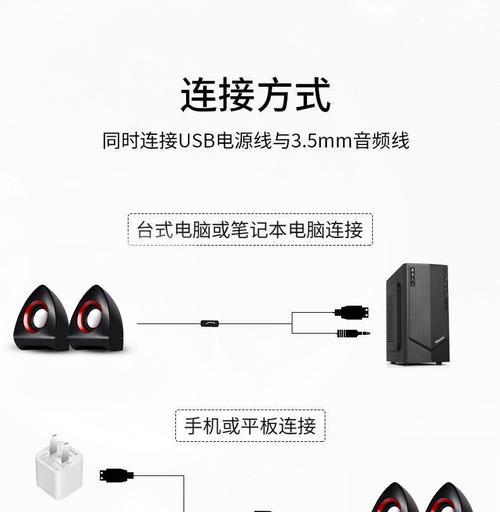
软件设置与驱动程序更新
硬件连接确认无误后,还应检查软件设置和驱动程序。
更新驱动程序
1.音频驱动更新
访问笔记本电脑制造商的官方网站,下载并安装最新的音频驱动程序。这通常能解决由于驱动过时导致的连接问题。
2.系统更新
检查并确保您的操作系统是最新版本。Windows系统可以使用"WindowsUpdate"进行更新,而macOS用户则可以通过"系统偏好设置">"软件更新"来更新系统。
调整软件设置
1.播放设备优先级设置
有时,电脑上可能连接了多个音频输出设备,若音箱无法播放声音,可能是因为播放设备的优先级设置不正确。您可以通过控制面板中的“硬件和声音”选项,调整声音播放设备的优先级。
2.音频增强软件设置
确保任何音频增强或声卡软件都没有限制音箱输出。一些声卡驱动提供的音频面板允许用户选择输出设备。

排除故障与故障诊断
1.重启设备
在遇到连接问题时,重启音箱和笔记本电脑可以解决某些临时性故障。
2.故障诊断检查
Windows和macOS都提供了故障诊断工具来帮助您检查和解决问题。Windows用户可以通过“故障诊断”工具检测问题,而macOS用户可利用“诊断报告”功能。
3.检查音箱音频设置
有时问题可能出在音箱自身。很多现代音箱配有内置的均衡器或其他音频处理功能,确保这些都设置为正常模式,避免无输出。
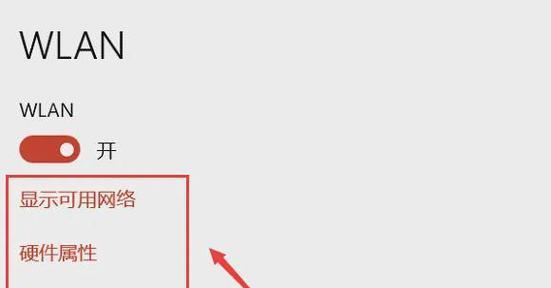
联系客服和技术支持
若您尝试过上述所有步骤仍无法解决问题,此时最佳做法是联系音箱制造商或笔记本电脑品牌的客户支持部门。专业的技术人员能够为您提供进一步的诊断和解决步骤。
与展望
音箱与笔记本电脑连接不成功的问题可通过一系列的检查和操作得以解决。从确认硬件兼容性到软件设置的细致排查,每一步都至关重要。通过逐项检测,您能够迅速定位问题源头,恢复美妙的听觉享受。若问题复杂难解,记得利用专业客服和技术支持作为您的后盾。希望本文的指导能够帮助您尽早摆脱连接挑战,享受技术带来的便利与乐趣。
版权声明:本文内容由互联网用户自发贡献,该文观点仅代表作者本人。本站仅提供信息存储空间服务,不拥有所有权,不承担相关法律责任。如发现本站有涉嫌抄袭侵权/违法违规的内容, 请发送邮件至 3561739510@qq.com 举报,一经查实,本站将立刻删除。
- 上一篇: 快速获取IP地址的方法是什么?
- 下一篇: 单反相机外景摄影模式怎么调整?初学者实操指南有哪些?
- 站长推荐
- 热门tag
- 标签列表






























